Ya sea como foto de perfil en Facebook, para imprimir o para la última entrada del blog: de vez en cuando, hay que dar forma a las imágenes de antemano para poder utilizarlas como se desee. Para ello, casi todos los programas de edición de imágenes ofrecen una herramienta de recorte. Sin embargo, al tratarse de una actividad relativamente sencilla, a menudo el recorte también puede realizarse con herramientas integradas, los programas de MS Office (por ejemplo, Word) o una herramienta gratuita. En este artículo te mostraremos diferentes formas de recortar imágenes en un PC, Mac o dispositivo móvil.
No. Desde XP, Windows ya tiene una solución preinstalada en forma del editor de fotos Paint, que puedes utilizar para llevar tus imágenes al formato deseado.
La aplicación web Photopea, que te presentamos en este artículo, es una alternativa gratuita a Photoshop que puedes utilizar directamente a través de tu navegador sin necesidad de instalación.
Todas las herramientas presentadas en este artículo ofrecen la opción de recortar imágenes en una relación de aspecto fija (por ejemplo, cuadrada, 16:9 o 4:3) además de una forma libre.
Índice de contenidos
1. recortar imágenes en el PC
En Windows, el editor de fotos gratuito Paint ya viene preinstalado para convertir las imágenes al formato deseado con sólo unos clics del ratón.
- Abra la foto deseada en Microsoft Paint y, a continuación, haga clic en el botón«Seleccionar» de la barra de menús del área«Imagen«.
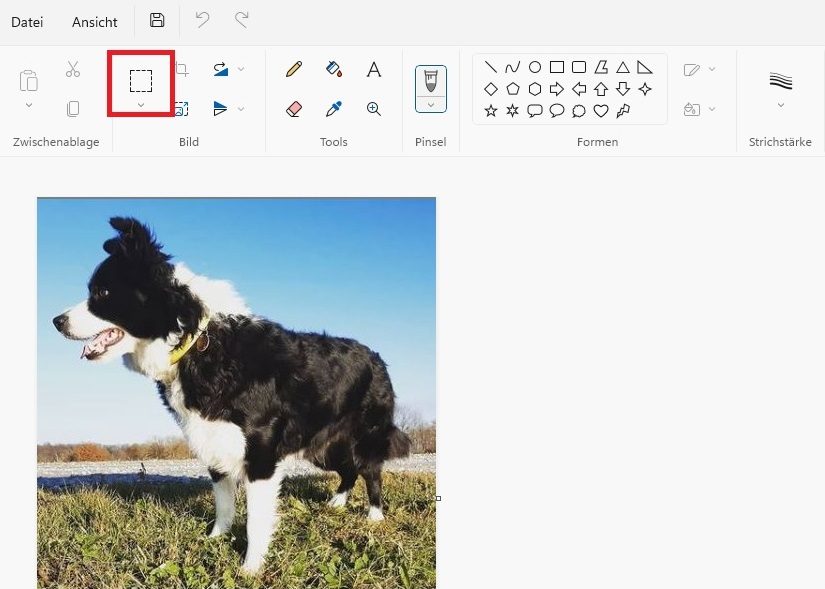
- Ahora seleccione con el ratón el área de la imagen deseada . Con la pequeña flecha situada debajo del botón, puede determinar si la selección debe ser rectangular o libre.
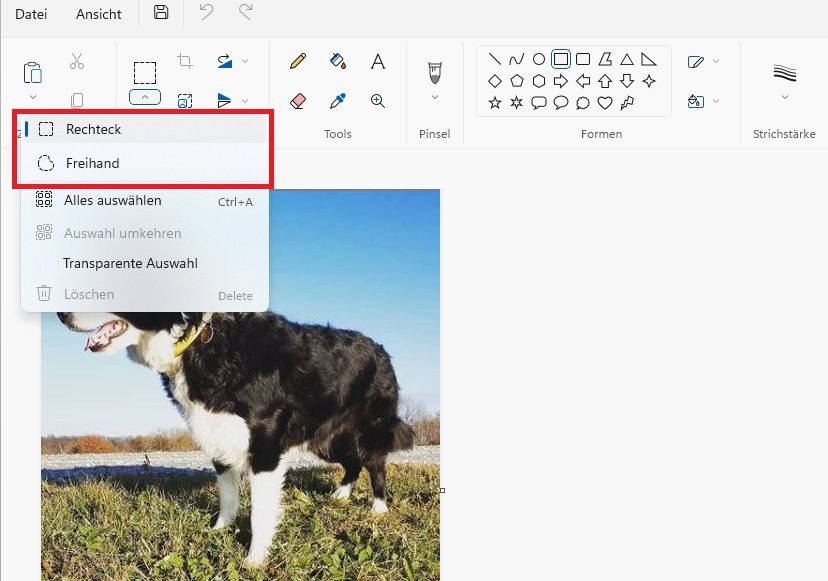
- Ahora haz clic en el botón «Recortar» dela barra de menús del área «Imagen» para ajustar la foto al tamaño y la forma deseados.
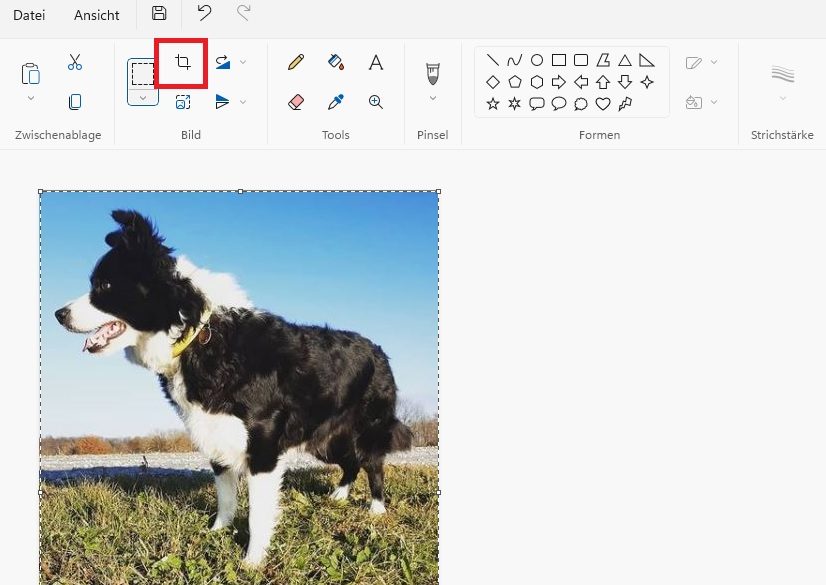
- Por último, ve a «Archivo -> Guardar» para aplicar los cambios.
Consejo: ¿No sólo quieres recortar tus imágenes, sino también optimizarlas, retocarlas, recortarlas o eliminar los ojos rojos? En este artículo hemos comparado los mejores programas gratuitos de edición de imágenes para Windows y te mostramos la gama de funciones que ofrecen.
2. recortar imágenes en Mac
Tampoco se necesita ninguna herramienta adicional para recortar imágenes en Mac; se puede hacer en un santiamén con el programa «Vista Previa«, que ya viene instalado por defecto. Para ello, sigue los pasos que se indican a continuación:
- Abra la imagen que desea recortar y seleccione «Abrir -> Vista previa». Al establecer «Vista previa» como programa predeterminado, también podrás abrir las imágenes en el futuro haciendo doble clic.
- Mantenga pulsado el botón derecho del ratón y utilice el ratón para dibujar un marco alrededor del área de la imagen que desea recortar.
- Vaya a«Herramientas -> Recortar» o utilice el atajo de teclado«CMD + K» para recortar la imagen al tamaño deseado. La imagen editada se guarda directamente en la vista previa de Apple sin pérdida de calidad.
Esbueno saber: Si cometes un error durante la edición, puedes deshacer el cambio utilizando el atajo de teclado «CMD + Z».
3. editar fotos con una herramienta en línea
La aplicación web Photopea es una alternativa gratuita a Photoshop que puedes utilizar directamente a través del navegador sin necesidad de instalarla. Con ella también puedes abrir archivos PSD, editarlos y exportarlos a otros formatos, entre otras cosas. Sin embargo, Photopea también hace frente a formatos menos comunes como SKETCH, CDR o XCF.
Para recortar una foto en Photopea, proceda de la siguiente manera:
- Sube la imagen a editar a Photopea (ábrela desde el ordenador).
- Haga clic en la herramienta«recortar» y arrastre con el ratón el recorte hasta el tamaño y la posición deseados.
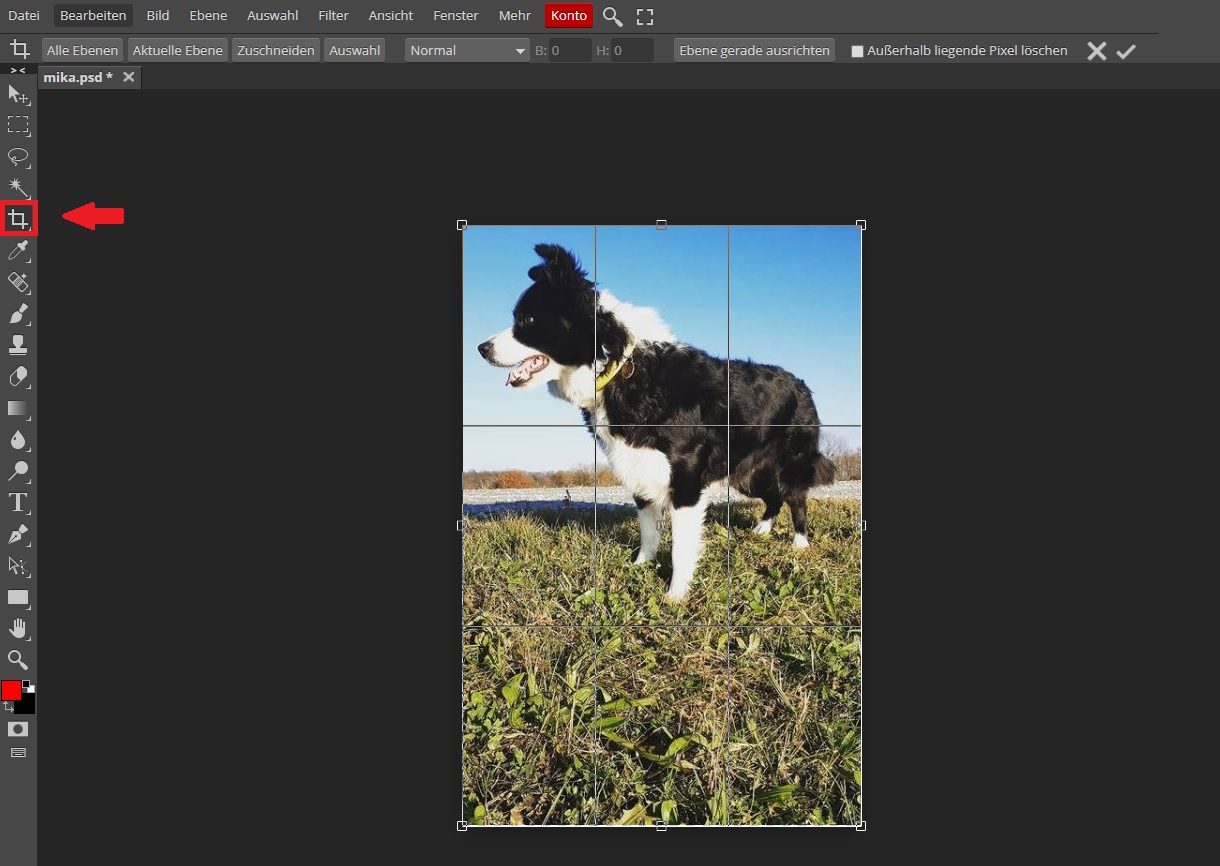
- Coloque una marca de verificación junto a«Eliminar píxeles periféricos» y confirme los cambios haciendo clic en la marca de verificación.
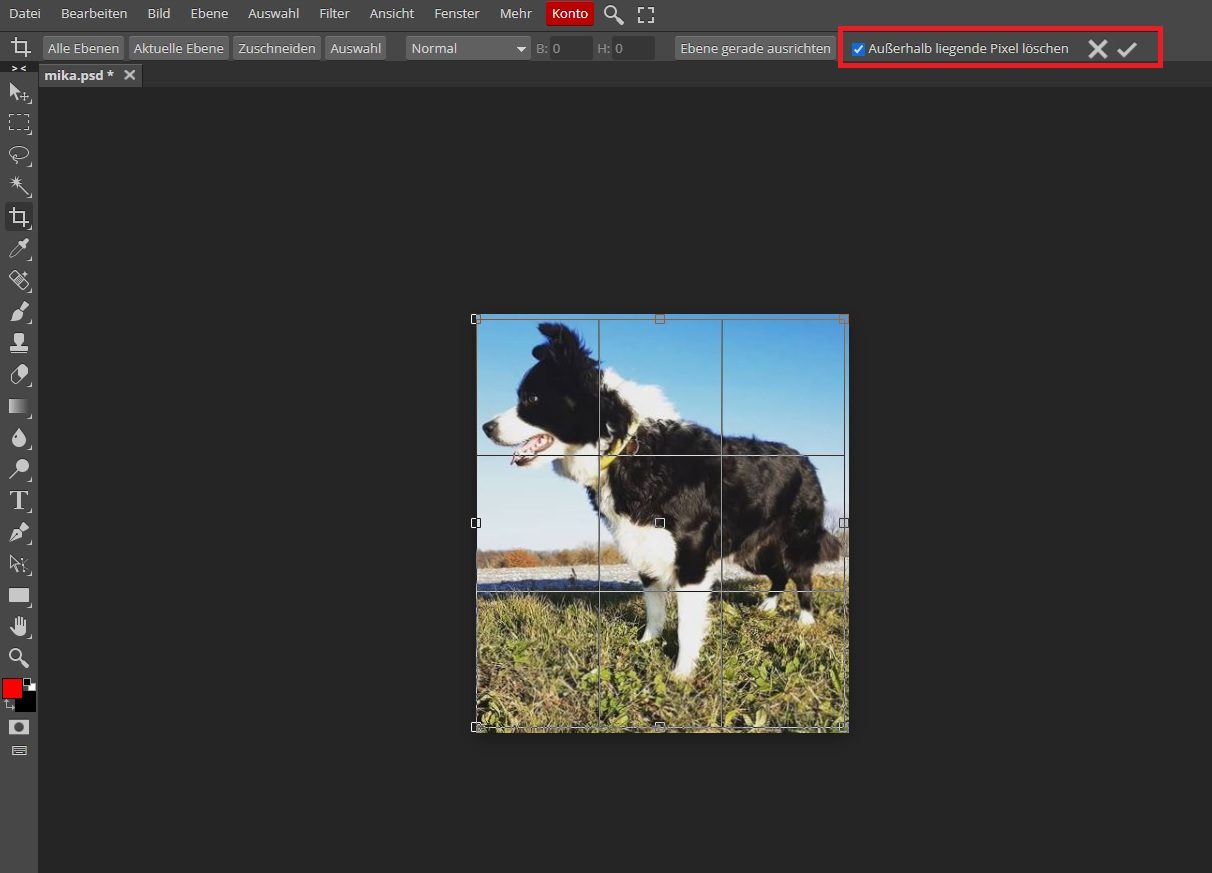
- La imagen editada terminada sólo se puede guardar en el formato deseado a través de«Archivo -> Exportar como«.
4. recortar imágenes en Android
El programa estándar de Android para ver fotos – la galería – también tiene una función de edición integrada que se puede utilizar para recortar imágenes. Para hacerlo en Android 12, proceda de la siguiente manera:
- Abra la galería en su smartphone o tableta y seleccione la imagen que desea recortar.
- Aparecerá una barra de herramientas en la parte inferior de la pantalla. Toca el icono del lápiz para pasar al modo de edición.
- Aparecerá otra barra de herramientas en la parte inferior de la pantalla. Pulse sobre el símbolo de recorte.
- La imagen aparece rodeada por un marco. Para realizar cambios en el recorte, arrastre las esquinas resaltadas o las líneas de delimitación hacia el centro, arriba y abajo o hacia la derecha o la izquierda.
- Pulse «Guardar» en la parte superior derecha para aplicar los cambios.
5. recortar fotos en un dispositivo iOS
En un iPhone o iPad, puedes recortar tus imágenes al tamaño deseado directamente desde la aplicación Fotos.
- Abra la aplicación Fotos en su dispositivo iOS y seleccione la imagen que desea recortar.
- Toca el control deslizante «Editar» y, a continuación, toca el icono de la función «Recortar».
- La imagen aparecerá rodeada por un marco blanco. Arrastre la sección de la imagen sobre las esquinas resaltadas hasta la posición y el tamaño deseados.
- Vuelva a tocar el símbolo «Recortar» y confirme con la marca para aplicar los cambios.
Si desea recortar la imagen en una relación de aspecto fija en lugar de una forma libre, pulse el botón con los rectángulos después del paso 2 (primer botón de la parte superior derecha). A continuación, puede seleccionar una forma y una relación de aspecto de la lista, por ejemplo, «Cuadrado» o «16:9». Ahora la foto está recortada y ya no se puede arrastrar por las esquinas.
Es bueno saberlo: Con una aplicación de edición de imágenes para iOS y Android podrás sacar aún más partido a tus fotos. En este artículo hemos recopilado las mejores herramientas para ti.

